
PeXは小中学生でも登録出来るのか、検証!で検証した通り、
PeXに会員登録だけは、完了しました!
ところが、これだけでは、PeXでポイント交換したり、案件登録などは
出来ないようです。
なので、引き続き、子どもたちにも協力してもらい、ポイント交換なども
出来るようにプロフィール登録してみます!
1.PeXは小中学生でもプロフィール設定出来るのか、検証!
登録は完了しているので、「マイページ」から、「プロフィール設定」を
選びます。
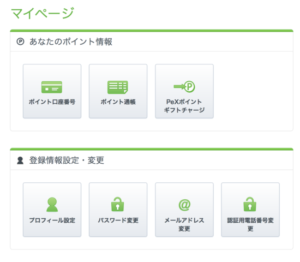
来ましたね〜。(^_^;A「本人認証」が必要なようです。
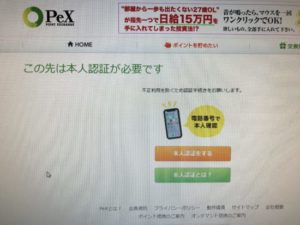
会員登録時に、使用したメールアドレスの確認がされます。
こちらに、「メール認証コード」が送信されるようです・・!
メールアドレスの受信箱確認しましょ〜!

ありますね〜。「メール認証コード」です!
この数字6ケタをコピーして・・・

PeX画面へ戻り、空欄にペーストします。
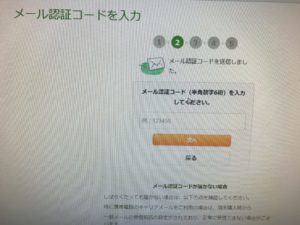
「メール認証コード」確認が終わったので、次は、電話番号で、本人確認のようです。
私も、使っているサイトなので、他の電話番号を入力します・・。

「電話認証コード送信」のためには、2つ方法があるようです。
・携帯電話のSMSにコードを送信するタイプ・・固定電話番号をさっき入力した
場合は、こちらは使えないですね〜。
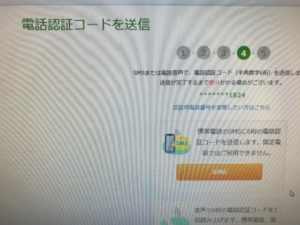
・音声でコードを2回読み上げてもらうタイプ・・携帯電話でも、固定電話でも
両方使えるタイプのようです。
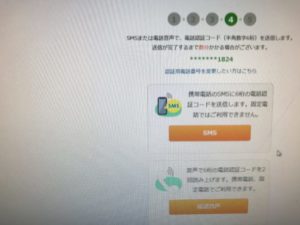
私は、スマホの番号を入力したので、どちらでも大丈夫なんですが、
読み上げられるのを書き取るのも面倒に思ったので、SMSパターンに
してみました。
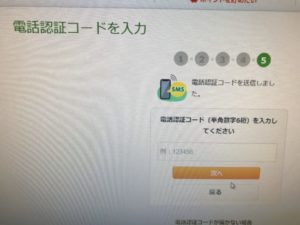
SMS(ショートメール)が着ました♪
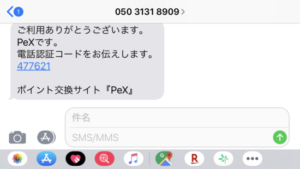
PeX画面に戻って、送られたコードを入力!
本人認証、無事完了しました♪(^_^)
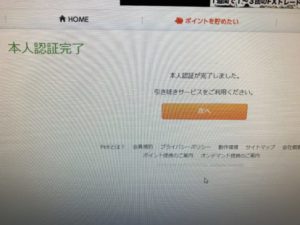
ここから、やっと、「プロフィール設定」です!
・名前・フリガナ・・全角で入力して・・。
・ニックネーム・・最初に登録した時の「ニックネーム」が入力されているか、確認ですね。
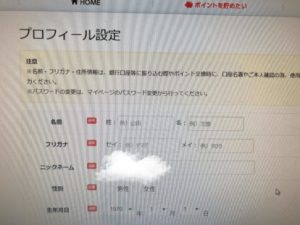
・性別・・選んで・・
・生年月日・・2018年から選べるようです・・!赤ちゃんから登録出来ちゃう・・!?(^_^)

・郵便番号・都道府県・続きの住所を入力して・・
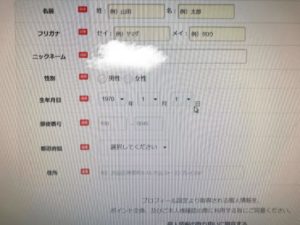
確認画面へ!
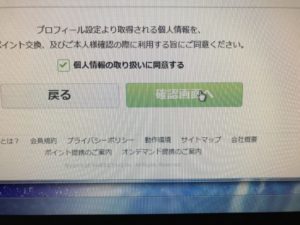
「プロフィール設定」の確認をして・・
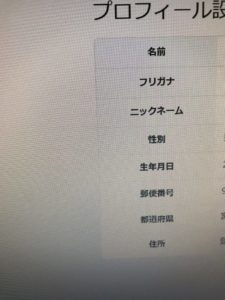
「登録する」をクリック!(^_^)
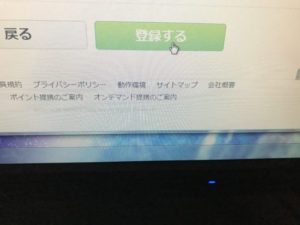
「プロフィール設定完了」しました〜!!\(^o^)/
これで、ポイント交換も出来るようになりました♪(^_^)
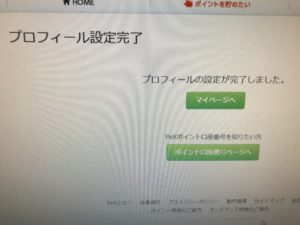
2.最後に・・
年齢制限なく、小中学生でも、すんなりとプロフィール設定出来ました♪
最初の「メール認証」「電話番号認証」を乗り越えられれば、大丈夫そうです。
ポイント貯めて、交換出来るようにしていきたいと思います〜♪\(^o^)/






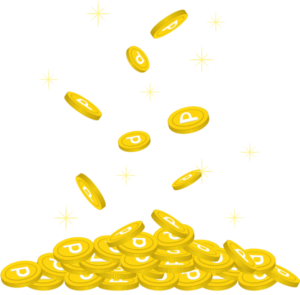



コメント